1、1:首先双击PS启动图标,打开ps软件2:ctrl+n 新建一文档 ,大小设置为 800x600


2、1:设置前景色为 蓝色2: alt +delete 填充文档为蓝色。
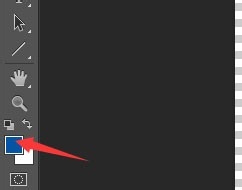

3、1:ctrl+shift+n 新建一 图层 22:这工具面板 选择 钢笔 工具


4、在 图层2 上随意绘制您所喜欢的路径。

5、1:在 工具面板选择 文字 工具2:把鼠标靠近刚才所绘制的路径3:当鼠标变为文字曲线可输入时,在路径上点击输入您所想要的文字。
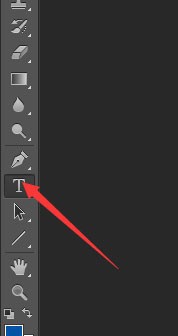

6、调整下文字的位置1:双击文字图层。2:按住ctrl 键,此时文字处于选中状态


7、鼠标在上面移动, 当看到有黑色小箭头的时候就可以拖动左右移动。这样可以把文字移动到中间的位置

8、移动的时候注意那个小圆圈, 小圆圈是文字的结束位置, 小圆圈的位置在哪里, 文字就在哪里结束。

9、运用此种方法你可以制作各种任意变形的文字

